İçindekiler
Mac'teki dosya izni, Mac sisteminde değişiklik yapmak ve dosyaları taşımak için temel kontroller ve ayarlar sağlamak üzere tasarlanmıştır. Ayrıca, geçerli izniniz varsa harici sabit diskiniz size dosya erişimi sağlayabilir.
EaseUS, bu makalede Harici Sabit Sürücü Mac'te İzinleri Değiştirme için olası çözümleri ele alıyor. Kullanıcılar izin sorunlarını nasıl çözeceklerini ve harici sürücüleri üzerinde tam kontrole nasıl sahip olacaklarını öğrenebilirler.
Harici bir Mac sabit diski salt okunursa ve verilerini yazamıyor veya düzenleyemiyorsanız izinleri güncellemeniz gerekir. Bu, kullanıcılar sıklıkla harici bir sürücü kullandıklarında yaygın bir sorundur. Kullanıcı hesaplarının üzerine veri yazmasına izin vermek için gereken izinlere sahip değillerdir, bu nedenle izinleri değiştirmeleri gerekir.
Aşağıdaki olası nedenler harici sabit sürücünün izin eksikliğine katkıda bulunabilir. İşte liste:
Bir sonraki bölüm, harici bir sabit disk Mac'te izinleri değiştirmenin altı değerli yolunu sağlayacaktır. Sizin için en uygun yolu bulmak için okumaya devam edin.
Mac'te harici sabit diskteki izinleri değiştirmek için çözümlerin listesi şu şekildedir:
Bu bölüm, Mac'te harici bir sabit diskteki izinleri değiştirmenin altı farklı yolunu ele almaktadır. Verimli, güvenilir ve erişilebilir olduğu için ilk yöntemi kullanmanızı öneririz. Ancak, aşağıdaki yollar daha karmaşık olabilir, bu nedenle kullanıcıların seçim yaparken dikkatli olmaları gerektiğini hatırlatırız.
EaseUS NTFS for Mac, Mac'te sabit disk izinlerini değiştirmek için etkili bir araçtır. Kolay arayüzü ve basit işlevselliği, kullanıcıların macOS'ta dahili veya harici sürücüleri kopyalamasını, taşımasını, değiştirmesini, okumasını ve yazmasını sağlar. Veri kaybı olmadan dosyaları NTFS sürücüsüne yazmanın en rahat ve hızlı yoludur. Ayrıca, "Yazılabilirliği etkinleştir" özelliği ve tüm macOS sürümleriyle uyumluluğu, onu Mac kullanıcılarına yardımcı olmak için güvenilir bir araç haline getirir.
Mac için EaseUS NTFS'nin erişilebilir sürümünü indirmek için buraya tıklayın, ardından harici sabit sürücünüzdeki izinleri değiştirmek için şu adımları izleyin.
Adım 1. EaseUS NTFS for Mac'i başlatın ve etkinleştirin. Bu yazılımın kilidini açmak için "Zaten bir lisansım var"a tıklayın.
Adım 2. Mac'e bir NTFS sürücüsü bağlayın, EaseUS NTFS for Mac aygıtı otomatik olarak algılayacaktır. Sürücünüzü seçin ve artık 'Salt okunur' olarak işaretlendiğini göreceksiniz. Sürücüye okuma ve yazma hakları eklemek için "Yazılabiliri Etkinleştir"e tıklayın.
Adım 3. NTFS sürücülerinin durumu "Yazılabilir" hale geldiğinde.
Adım 4. EaseUS NTFS for Mac, Mac'in NTFS sürücüsüne erişmesine yardımcı olmak için bir pencere açacaktır:
Adım 5. EaseUS NTFS for Mac yeniden başlatıldığında, NTFS aygıtında kayıtlı verileri kontrol etmek, okumak, yazmak ve hatta değiştirmek için açabilirsiniz.
Mac'te sabit disk izinlerini değiştirmenin yanı sıra, EaseUS NTFS for Mac'in aşağıdaki gibi diğer olağanüstü işlevleri de vardır:
Temel özellik:
Bu harika yazılımı sosyal medyanızda paylaşmak isterseniz, aşağıdaki tek tıklamayla paylaş butonunu kullanabilirsiniz:
Harici sürücülere izinler ayarlamak, depolanan verileri korumak için tipik bir güvenlik uygulamasıdır. Ancak, harici sürücünüz salt okunur izinler gösteriyorsa, içerdiği dosyalara erişmek için bunları değiştirmeniz gerekir. İşte bunu düzeltmenin yolu:
Adım 1. Harici sabit sürücünüzün doğru şekilde bağlandığından emin olun.
Adım 2. Sürücünün ayrıntılarını görmek için disk simgenize gidin, sağ tıklayın ve "Bilgi Al"ı seçin.
Adım 3. Sağ alt köşedeki altın kilit simgesinin kapalı olup olmadığını kontrol edin.
Adım 4. Kilidi açmak için tıklayın ve sabit sürücünün izin ayarları sekmesini açmak için yönetici adı ve parolasını girin.
Adım 5. "Paylaşım ve İzinler"in yanındaki açılır seçeneğe tıklayın.

Adım 6. Yukarıdaki ayarları güncelledikten sonra özel erişim ayarlarının altında bulunan "Dişli simgesine" tıklayın.
Adım 7. "Ekli öğelere uygula"ya tıklayın.
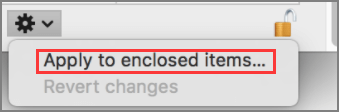
Şimdi sürücüdeki verileri düzenlemeyi veya taşımayı deneyin ya da eğer yapamazsanız bir sonraki yöntemi izleyin.
Bu yöntemin süreci öncekine çok benzer. Ancak, sorunu hala öncelikli olarak çözmeniz gerekiyorsa ve sürücünün izin ayarlarının asıl suçlu olduğunu düşünüyorsanız, bu yöntem size yardımcı olabilir. Tekrar, sürücünün izin ayarlarını kullanmanız ve bunları yok sayacak şekilde değiştirmeniz gerekir. İşte adımlar:
Adım 1. Harici sabit sürücüyü sisteminize bağlayın ve Mac ekranınızdaki karmaşık sürücü simgesine sağ tıklayın.
Adım 2. "Bilgi Al"ı seçin ve "Paylaşım ve İzinler" seçeneğini genişletmek için tıklayın.
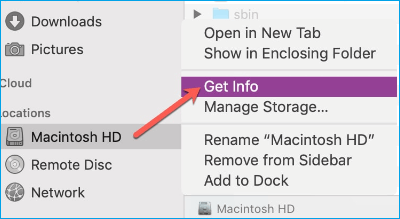
Adım 3. Kilit simgesine tıklayın ve yönetici bilgilerini girin (gerekirse).
Adım 4. "Bu birimde sahipliği yoksay" seçeneğinin yanındaki kutuyu işaretleyin ve pencereyi kapatın.
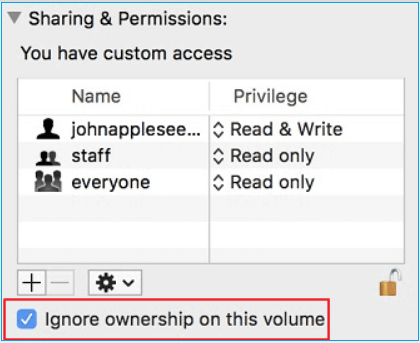
İzinleri değiştirmek için bir diğer pratik çözüm, izinleri diğer kullanıcılara atamaktır. Bunu mevcut kullanıcılar için yapabilir, yeni kullanıcılar ekleyebilir veya herkes için izinler ayarlayabilirsiniz. Bunu nasıl yapacağınıza bakalım:
Adım 1. Mac'inizin masaüstündeki harici sabit sürücüye sağ tıklayın ve "Bilgi Al"ı seçin.
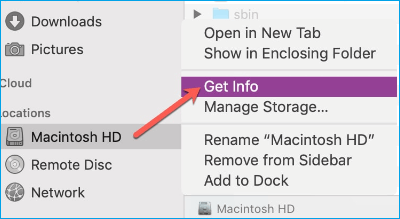
Adım 2. Sağ alt taraftaki kilit simgesine gidin ve tıklayarak kilidi açın.
Adım 3. Kendinizi yönetici olarak doğrulamak için adınızı ve parolanızı girin.
Adım 4. "Paylaşım ve İzinler" seçeneğine tıklayarak "Özel erişim ayarları"nı bulun.
Adım 5. İzin atamak istediğiniz kullanıcının ismine tıklayın ve listeden "Okuma ve Yazma" seçeneğini seçin.
Not* Herkes için "Okuma ve Yazma" iznini değiştirebilirsiniz. Bu değişiklikleri geri almak istiyorsanız, Dişli simgesine tıklayın ve ardından "Değişiklikleri Geri Al"ı seçin.
Mac Terminal kullanarak harici sabit diskinize yazma erişimi elde edebilirsiniz. Kullanıcıların birden fazla seçeneği veya ayarı özelleştirmesini sağlayan bir komut satırı arayüzüdür. Bu yöntemi yalnızca bazı teknik bilgisayar becerileriniz varsa kullanmanızı öneririz. Her adım dikkatlice ve ne yaptığınızı tam olarak bilerek yürütülmelidir. Lütfen Terminal kullanarak harici sabit diskteki izinleri değiştirme sürecine dikkat edin.
Adım 1. Ekranınızın sağ üst köşesindeki "Git" seçeneğine tıklayın.
Adım 2. "Uygulamalar"ı seçin ve ardından "Yardımcı Programlar" seçeneğine gidin.
Adım 3. Uygulamayı açmak için "Terminal"e tıklayın.
Adım 4. Fstab dosyasını düzenlemek için sudo nano /etc/fstab yazın veya yapıştırın .
Adım 5. Yönetici şifrenizi (varsa) girin.

Adım 6. Fstab dosyası için aşağıdaki komutu yazın.
LABEL=NAME hiçbiri ntfs rw,auto,nobrowse
Not* "NAME" yerine harici sürücünüzün gerçek adını girin.

Adım 7. Kaydetmek için "Ctrl + O" tuşlarına basın, ardından Terminal penceresinden çıkmak için "Ctrl + X" tuşlarına basın.
Harici sürücünüzü çıkarın ve sorunun düzelip düzelmediğini görmek için yeniden bağlayın.
Mac'inizin Disk Utility'sini kullanarak harici sabit sürücünüzü hızla biçimlendirebilirsiniz. İşte adımlar:
Not* Harici sabit sürücünüzde yazma izinlerini bulamıyorsanız, biçimlendirmek son alternatifiniz olmalıdır. Tüm verileri silecektir ve bunlara erişemeyebilirsiniz.
Adım 1. Harici sabit diskinizi Mac'inize takın.
Adım 2. "Uygulamalar"ı açın ve "Yardımcı Programlar"ı seçin.
Adım 3. Sol üst köşedeki "Görünüm"e tıklayın ve "Tüm Cihazları Göster"i seçin.
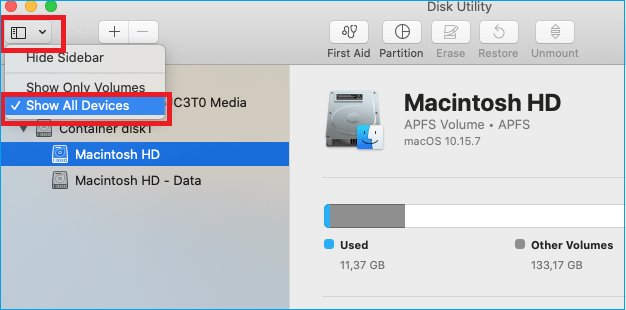
Adım 4. "Harici Sabit Sürücüler"i seçin ve biçimlendirmek istediğiniz sürücüye tıklayın.
Adım 5. Disk Utility Kenar Çubuğu'ndan "Sil" seçeneğine tıklayın.
Adım 6. "Diski silmek istediğinizden emin misiniz?" diye soran bir uyarı görüntülenecektir. Devam etmek için "Sil" butonuna tıklamanız gerekir.
Karşılaştırıldığında, EaseUS NTFS for Mac yazılımının çok daha kolay ve güvenli olduğunu bulmak zor değil. Bu aracı Mac'teki harici sabit diskteki izinleri değiştirmek için kullanmak istiyorsanız, başlatmak için indirme düğmesine tıklayın:
Harici bir sabit disk Mac'te izinleri değiştirmek için altı düzenli çözüm sunduk. Profesyonel bir bilgisayar geçmişi olmayan kullanıcılar için EaseUS NTFS for Mac yazılımı yardımcı olabilir ve birkaç tıklamayla yazılabilirliği etkinleştirebilir.
Harici bir sabit disk Mac'te izinleri değiştirme hakkında daha fazla bilgi edinmek istiyorsanız, daha fazla bilgi edinmek için aşağıdaki makale bağlantısını tıklayın:
Harici bir sabit disk Mac'te izinleri değiştirme hakkında daha fazla sorunuz varsa lütfen yanıtlar için bu SSS bölümünü kontrol edin.
1. Seagate harici sabit diskim Mac'te izinleri nasıl alabilirim?
Mac'te Seagate harici sabit diskinin salt okunur olarak nasıl düzeltileceğini öğrenmek için adımları izleyin:
2. Mac'te Salt Okunur hatalarına ne sebep olur?
Salt okunur hatalarına neden olabilecek bazı olası nedenler şunlardır:
3. Mac'te USB sürücümü salt okunurdan nasıl değiştirebilirim?
Mac'te salt okunur dosyaları nasıl değiştireceğinizi öğrenmeniz gerekir. Bunu yapmak için şu adımları izleyin:
USB sürücüsüne sağ tıklayın>Bilgi Al>Paylaşım ve İzinler. Tüm izinleri Okuma ve Yazma olarak değiştirin.
İlgili Makaleler -EaseUS YAZILIMINDA DA




